深入探討 iCloud 備份的最佳方法【2025備份攻略】
Barbara Wagner/ 2025-01-02 / iPhone 數據
iCloud 備份在今時今日扮演著重要角色,它對於保護個人數據和iPhone尚未進行備份的用戶來說至關重要。iCloud 提供了便捷的方式將照片、訊息以及其他內容儲存到雲端上,即使你意外刪掉了資料亦不必害怕。
但是,iCloud 備份亦有它的限制,它所提供的免費儲存空間非常有限!而且對網路連結的穩定性也十分依賴。
本文將深入探討 iPhone 備份 iCloud 前的準備、步驟、以及問題解決方法。無論您是新手還是老手,都可從中獲得保護數據和優化設備儲存空間的實用建議。
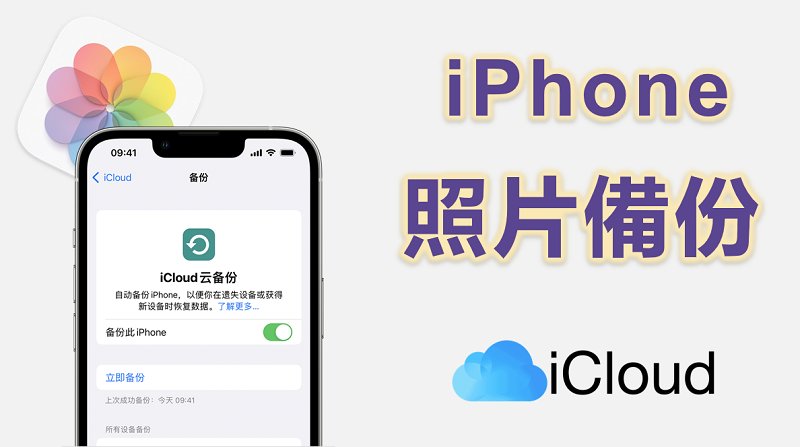
一. iCloud 備份是什麼?
iCloud 備份
iCloud 是 Apple 內建的儲存功能。啟用 iCloud 後,會自動備份儲存在 iPhone/iPad 上,尚未同步到 iCloud 的资讯。並且能同步更新 iOS 和 Mac 裝置,像是大家最常在使用的 Line 也能使用 iCloud 備份。在啟用 iCloud 備份後,它將定期拍攝快照您裝置的數據。如果您的裝置更換、損壞或遺失,您還有數據的副本,可以從 iCloud 備份中將您的裝置還原到先前的狀態。

iCloud 備份包含哪些內容?
當您的裝置連接電源、鎖定並連接到 Wi-Fi 時,iCloud 備份服務將自動將您裝置上的數據備份到 iCloud。它會備份大部分的數據和設定,但不是全部。
iCloud 備份包含以下數據:
- 裝置設定、主畫面佈局、應用配置、賬號、檔案、健康數據和其他個性化偏好。
- 由安裝在您的 iPhone 或 iPad 上的應用生成的應用數據。
- 如果您沒有啟用 iCloud 照片,iCloud 備份可能包括來自裝置相冊的照片和影片。
- 如果您未開啟 iCloud 中的訊息,您的訊息會包含在 iCloud 備份中。
- 任何已購買的鈴聲和 Visual Voicemail 密碼。
iCloud 備份不包含以下數據:
- 已經自動同步到 iCloud 的數據,例如聯絡人、行事曆、備忘錄、照片和影片。
- Face ID 或 Touch ID 信息。
- Apple Pay 信息和設定。
- 應用、電影、電視節目和音樂。
- 存儲在 iCloud Drive 中的數據。
- 您可以選擇將哪些應用和數據備份到 iCloud。iCloud 備份不包括不使用 iCloud 進行備份的第三方應用的數據。
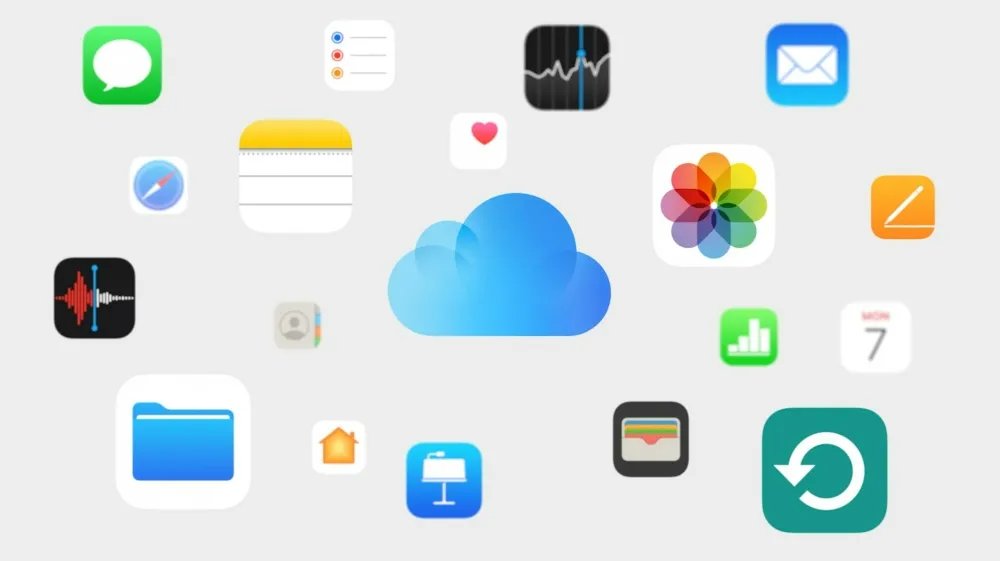
iCloud 備份前的準備
在進行 iCloud 備份之前,請先確認以下四個關鍵要點已得到妥善準備:
- 穩定的網絡連接:
- 充足的 iCloud 儲存空間:
- 更新 iOS 版本:
- 確認已登錄 iCloud 賬戶:
在進行 iPhone 備份 iCloud 之前,請確保您的設備連接到穩定且快速的網路。不穩定的網絡連接可能導致 iCloud 自動備份中斷或失敗,影響數據的完整性。
檢查您的 iCloud 儲存空間是否足夠,以容納即將進行的備份。如儲存空間不足,部分 iPhone 資料可能無法備份到 iCloud。

請確保您的 iPhone 已更新至最新的 iOS 版本。蘋果定期發怖的更新通常包含系統修復和改進,這有助於提高 iPhone 備份 iCloud 的穩定性和成功率。
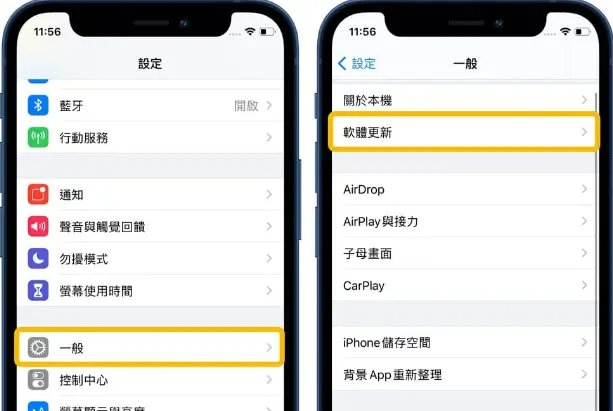
在 iPhone iCloud 備份之前,請確認您已登錄到 iCloud 帳戶。這將確保備份的數據被存儲在正確的賬戶下,避免數據混淆甚至洩漏。
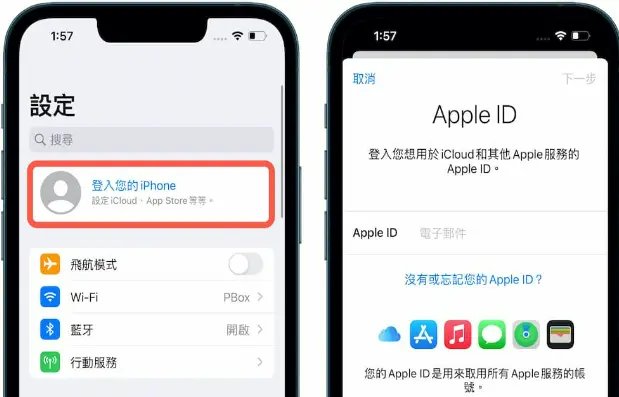
二. iPhone 備份 iCloud 的步驟
前往 " 設定 " ,點擊您的 Apple ID,再按一下 " iCloud ”。
點擊 " iCloud 備份 " ,按下 " 立即備份 ",程式將自動開始。
iPhone 備份 iCloud 的步驟十分簡單:
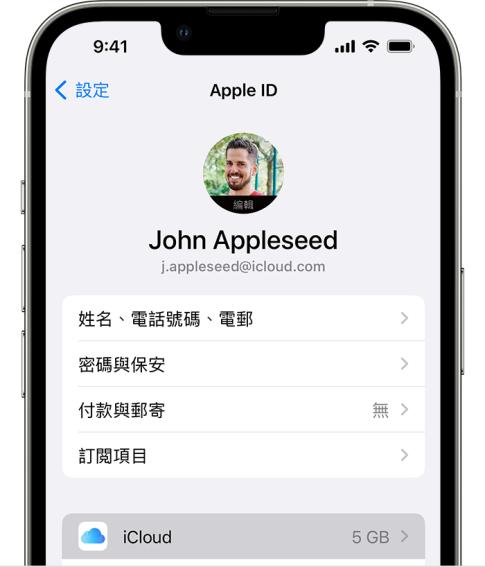

備份完成後,您可以返回 " iCloud 備份 " 頁面查看上次成功備份的日期和時間以確認備份成功。
三.比 iCloud 更好用的 iPhone 照片備份工具-Tenorshare iCareFone【無限容量】
有時,您會發現即使 iCloud 有足夠的存儲空間,卻無法順利地將 iPhone 資料備份。又或者您試盡所有方法,卻始終在 iPhone 備份 iCloud 的過程中進展緩慢、中斷、甚至失敗。
這時候,您需要專業的 iPhone 電腦備份工具——Tenorshare iCareFone,它為解決 iCloud 無法備份的疑難困境提供可靠的解決方案。
- Tenorshare iCareFone 對比 iCloud 的強大之處:
- Tenorshare iCareFone 的主要功能:
| iCloud | iCareFone | |
| 空間限制 | 免費5GB | 無限容量(備份功能完全免費!) |
| 備份數據 | 不支援應用、電影、電視節目和音樂 | 支援照片、影片、音樂、電視節目等20多種數據和應用程式管理 |
| 安全性 | 是一個「同步」服務,而非真正的「備份」,易丟失數據 | 非常安全 |
| 作業系統 | Windows 電腦讀取 iCloud 照片需登錄網頁端,運作速度較慢 | 支援Win&Mac&手機移動端 |
- 一鍵輕鬆備份 iPhone 個人資料和媒體數據【完全免費!】
- 隨時查看備份資料、提取或恢復備份到電腦/外接硬碟/新裝置,不會覆蓋任何數據
- 無需整機備份,選擇性備份部分資料,這比 iCloud 備份更容易、更快捷
- 下載您所在國家/地區不可用的應用程序,例如 BGMI、TikTok
- 其他免費功能:開發者模式、驗機報告、AI桌布(僅限Mac)
- 適用於所有 iOS 系統和機型(包捨 iOS17 ipadOS17!)
別看它功能這麼強大,實際只需四個步驟即可輕鬆將 iPhone 資料備份到電腦指定位置。 我們來看看它怎樣進行備份:
- 首先當然是要安裝 Tenorshare iCareFone,以下是下載連結
- 啟動軟體,把 iPhone 連接到電腦,然後在左側菜單欄選擇備份和恢復。

- 系統會自動勾選了所有文件類型,您可以取消全選並只選擇想要備份的文件類型。選擇完成後,點擊備份。

- 備份完成後,您可以在列表中查看備份數據。

Tenorshare iCareFone為您提供了快捷簡便的 iPhone 電腦備份方案,以應對在 iCloud 備份時出現的種種問題。
四. iCloud 備份空間不足怎麽辦?
- 停用不必要的 iCloud 備份
- 刪除不再使用的 iPhone 備份資料
- 停用iCloud 備份照片功能
- 升級 iCloud 儲存空間
檢查您的 iPhone,停用那些不會用到的應用程式的 iCloud 自動備份選項。最好只選擇那些對您來說真正重要的數據來做備份,以節省空間。
步驟1:前往手機的「設定」>「你的名字」>「iCloud」。
步驟2:往下滑直到你看到使用 iCloud 的應用程式列表。若其樞紐已打開,你可以點擊它們以關閉功能,這樣不會自動備份至 iCloud,以有效避免 iPhone 備份空間不足。
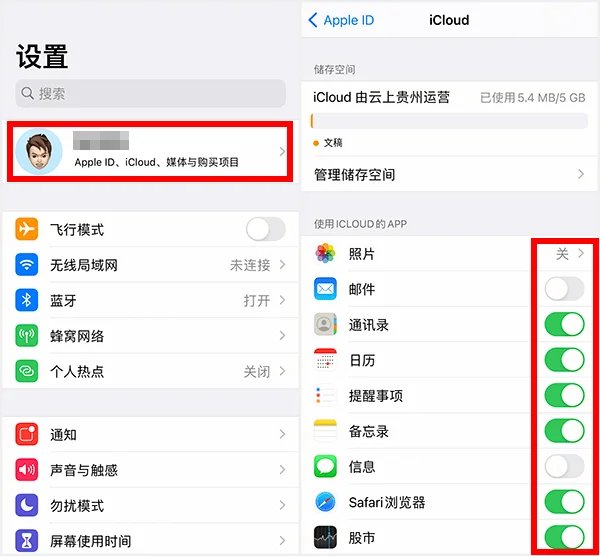
在 iCloud 設定中,刪除您不再需要的舊 iPhone iCloud 備份,這可以為您釋放大量的儲存空間。
步驟1:前往手機的「設定」>「你的名字」>「iCloud」。
步驟2:點擊「管理儲存空間」,然後選擇你想刪除資料的應用程式。
步驟3:點擊「刪除文件與資料」,這樣該 App 的資料將從 iCloud 刪除,有效減少 iCloud 儲存空間。
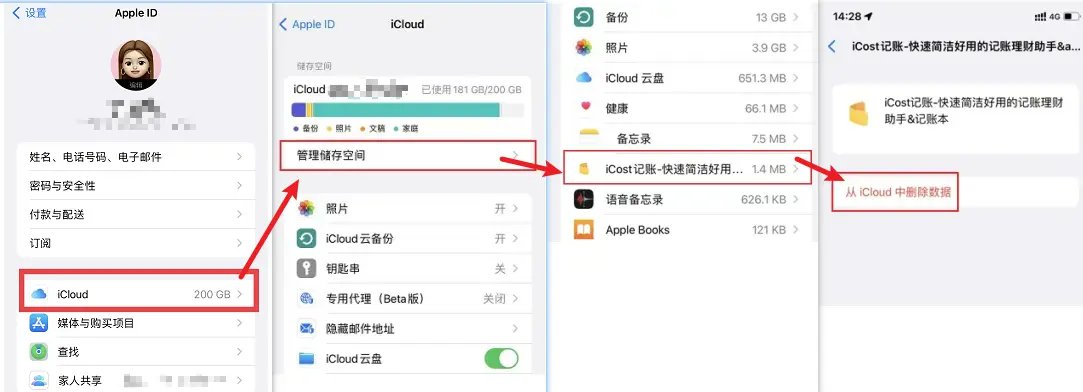
如果您啟用了照片備份,請考慮停用該功能或只備份特定相冊。您還可以刪除已備份的照片以釋放儲存空間。不過,請記得先將重要照片備份到電腦或雲端儲存空間。
步驟跟第一個方法的一樣,在「管理儲存空間」,選擇進入「照片」,然後點擊「停用並刪除」以禁用 iCloud 照片備份。
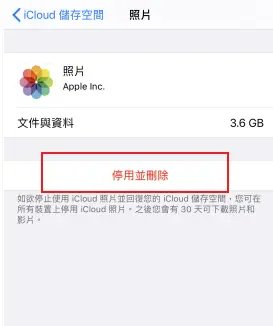
如果您發現儲存空間不足,可以考慮升級您的 iCloud 儲存計劃。蘋果提供了50GB、200GB、2TB 等3種方案,您可以根據需要選擇適合您的計劃。
以下是各方案的月租價格:
| 容量 | 價格 |
|---|---|
| 50GB | NT$ 30/月 |
| 200GB | NT$ 90/月 |
| 2TB | NT$ 300/月 |
五. 關於 iCloud 備份的常見問題
Q1. iCloud 備份 iPhone 一般需要多長時間?
備份時間取決於資料大小和網絡速度,無固定答案。
通常情況下,如果你有良好的備份習慣,iPhone 備份 iCloud 可能需數時分鐘至30分鐘。然而,若你需要備份大量照片或文件,這可能需要上數小時。
我們建議使用專業的iOS數據管理工具來進行 iPhone 電腦備份,即可大幅省掉備份所需時間。
Q2. iCloud 備份刪除會怎樣?
在刪除備份的30天內,你都可以從iCloud恢復已刪除的檔案。
Q3. iCloud 備份怎麼下載到電腦?
雖然您可以透過網頁端iCloud來下載資料,但它的操作比較繁瑣,也需要等待一段時間才能獲得備份資料。因此,我們建議您使用專業的一鍵匯出照片到電腦工具。
Q4. 為什麼iCloud 有空間卻無法備份?
- 網絡不穩定:iCloud 備份依賴 Wi-Fi 連接,若網絡不穩定或緩慢,備份時間會大大延長。你可以嘗試重設網絡或轉用更快更穩定的 Wi-Fi 連線。
- 備份檔案太大:有些應用程式會產生大量數據,因此,停用這些不常用應用程式的備份有助減少數據大小,加快備份速度。
- iCloud 存儲空間不足:iCloud 在存儲空間不足的情況下進行備份,會一直顯示 " 正在備份"。因此,在備份前應先檢查 iCloud 是否有足夠存儲空間,並用前文所提的方法釋放空間。
六. 總結
當 iCloud 備份空間不足而導致 iPhone 無法備份資料時,你需要 Tenorshare iCareFone 這樣專業高效的軟體,它為您提供可靠的 iPhone 電腦備份方案。
此外,當你不慎刪除檔案時,Tenorshare iCareFone 也能幫助你快速恢復丟失的數據。
無論您遇到何種挑戰,這款軟體都為您提供了實用且靈活的解決方案,旨在優化您的 iPhone 使用體驗和iCloud 備份難題。








